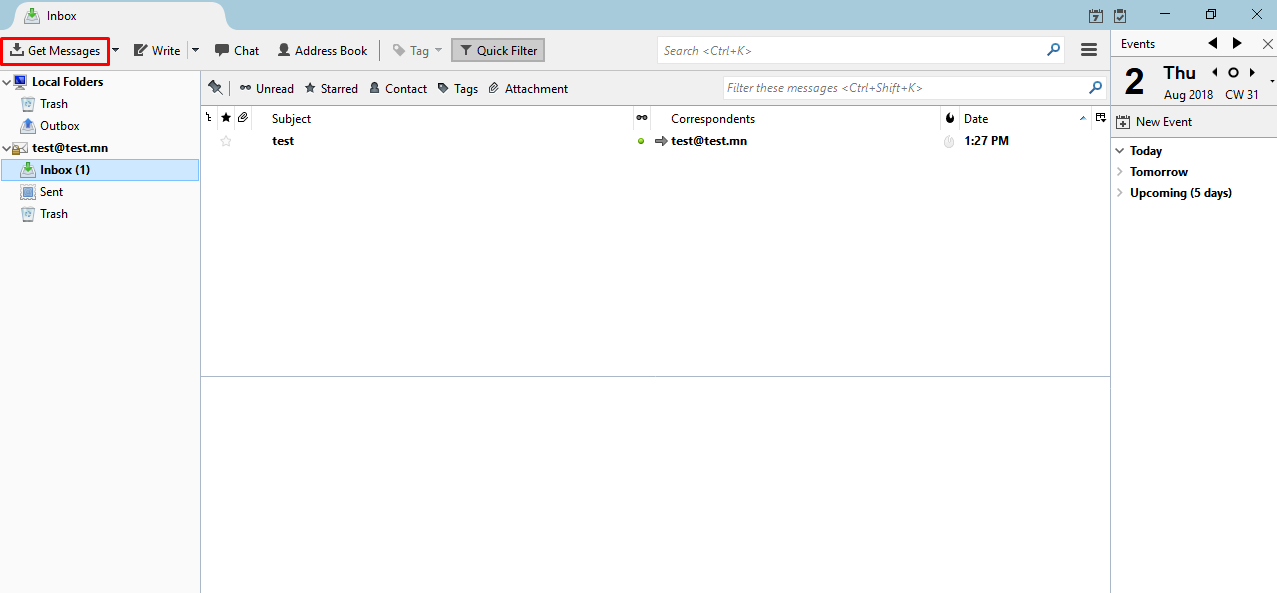Та бүхэнд вэб байршуулах үйлчилгээний имэйл хаяг дах имэйлүүдийг Thunderbird програм дээр татаж авах заавар хүргэж байна.
Таны мэйл боксын хэмжээ буюу имэйлийн багтаамж дүүрсэн үед энэ тохиргоог ашиглана.
Таны мэйл боксын хэмжээ буюу имэйлийн багтаамж дүүрсэн үед энэ тохиргоог ашиглана.
1. Эхлээд програмаа нээнэ.
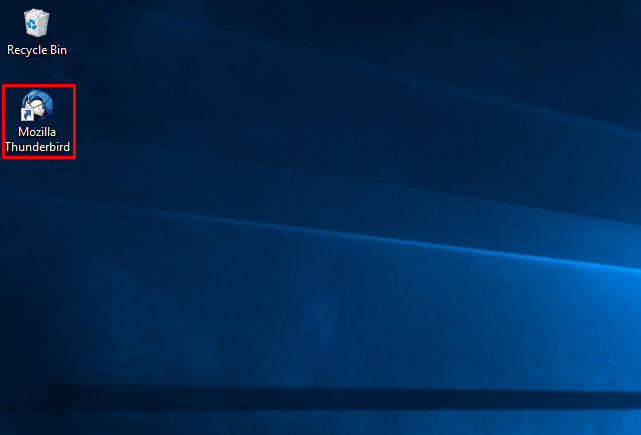
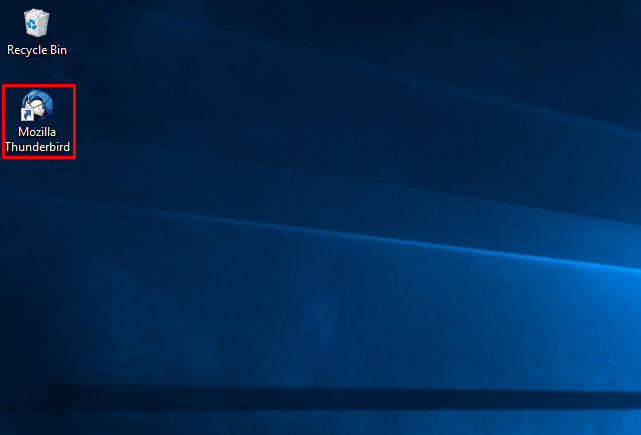
2. Accounts > Create Email Account хэсгийн Email товч дээр дарна.
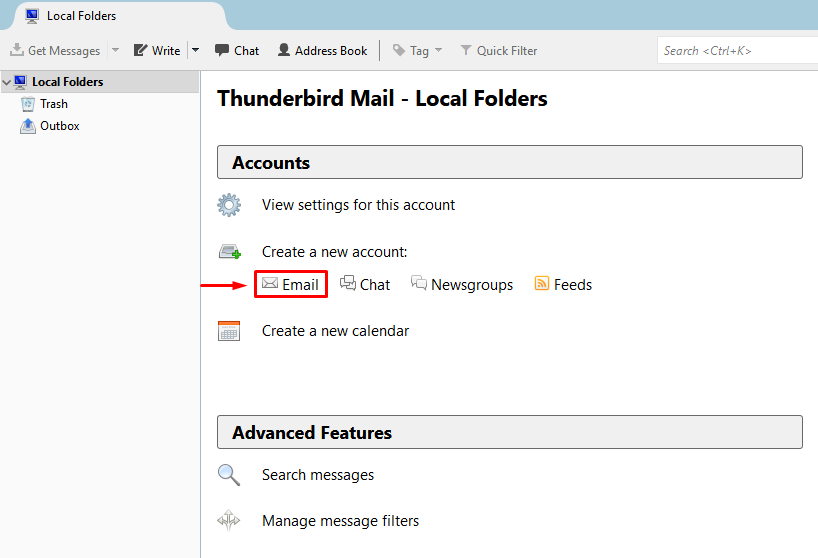
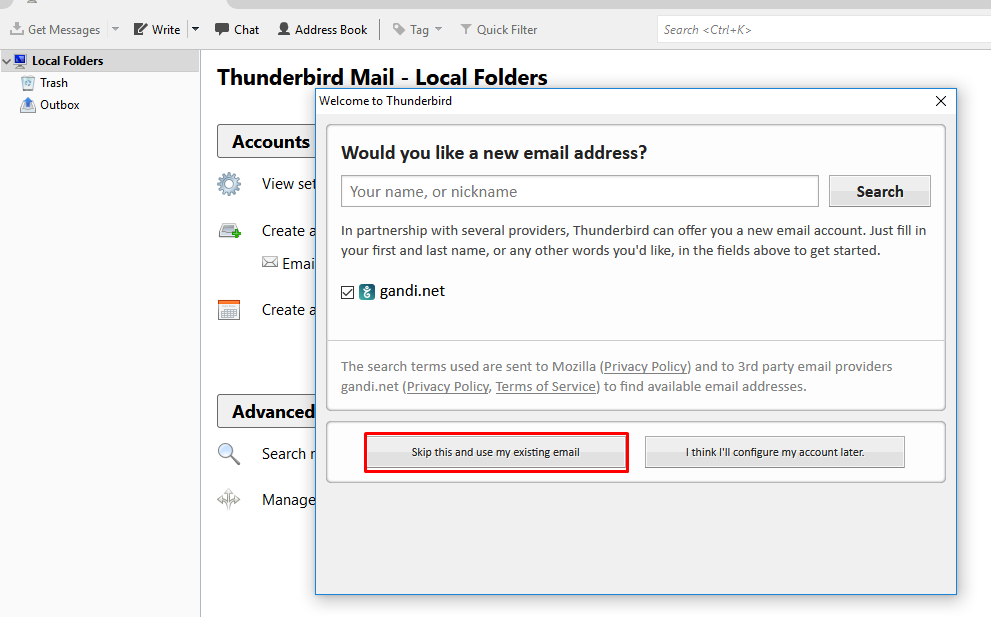
Эсвэл Tools > Account Settings дээр дараад орж болно.
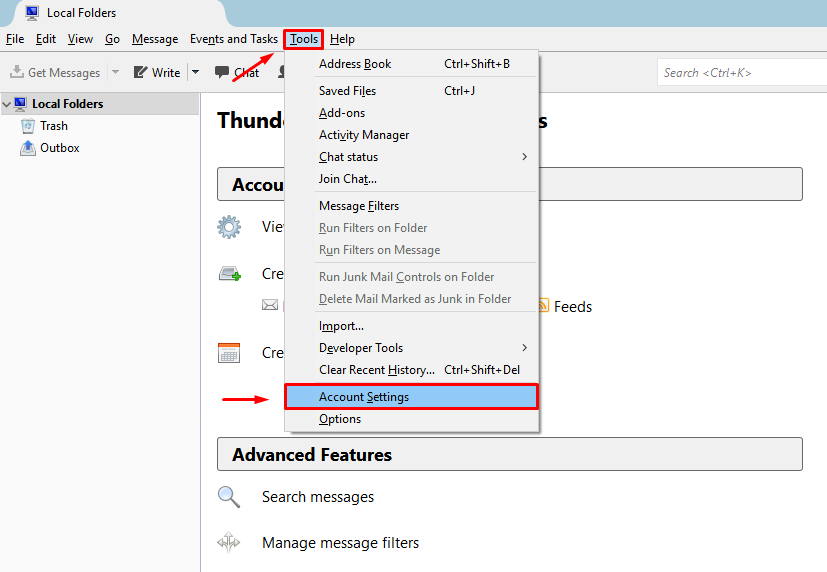
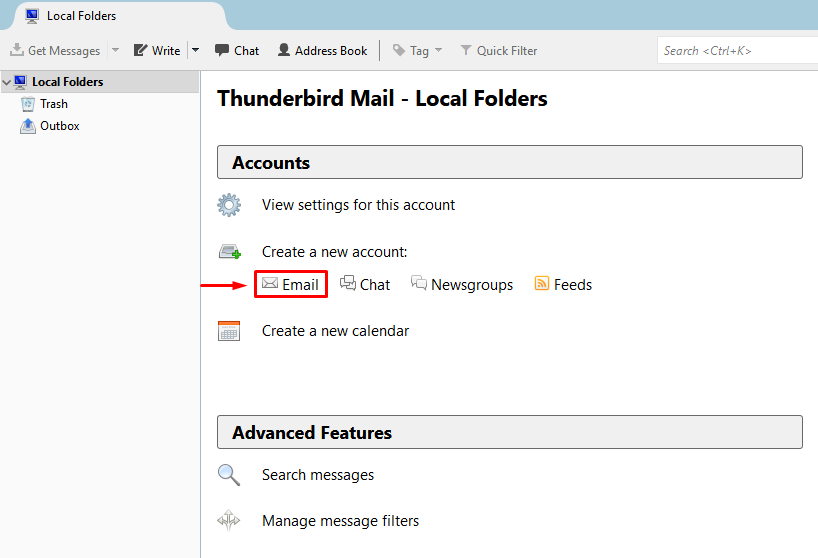
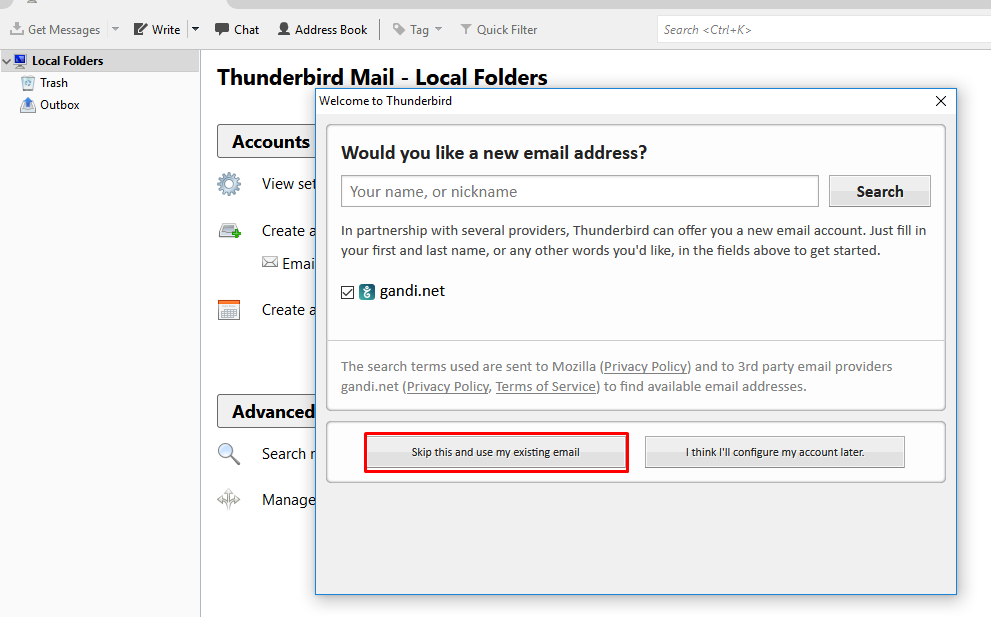
Эсвэл Tools > Account Settings дээр дараад орж болно.
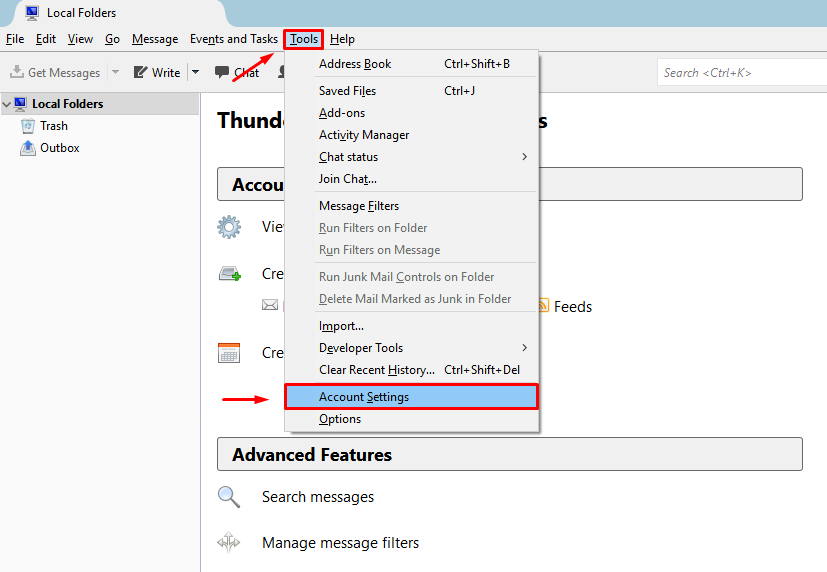
3. Account actions дээр дарна.
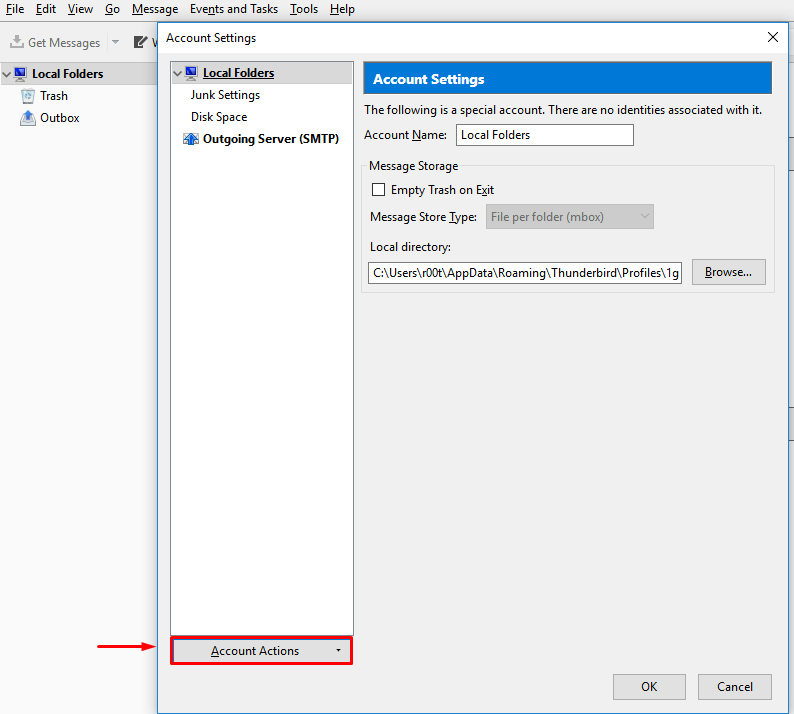
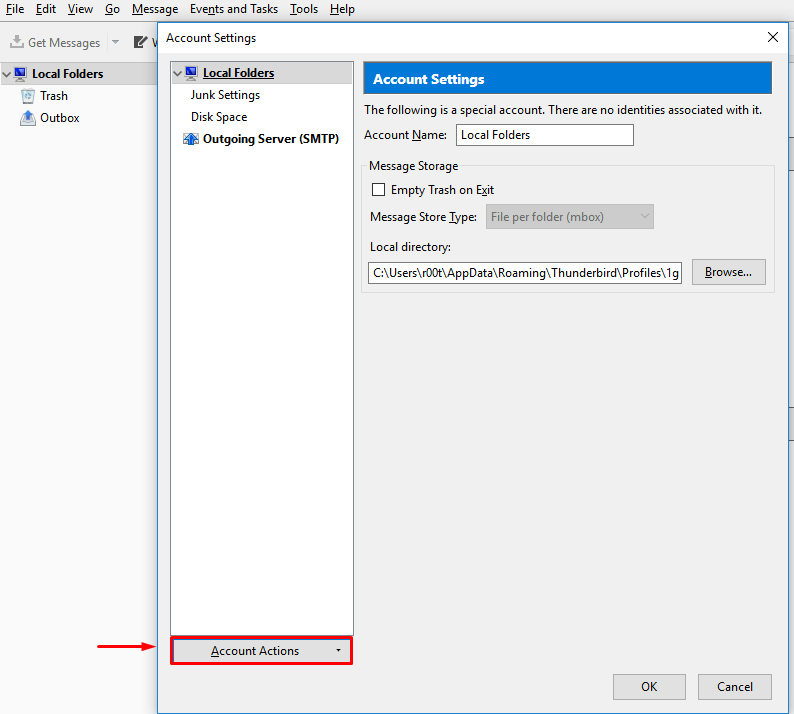
4. Add mail account дээр дарна.
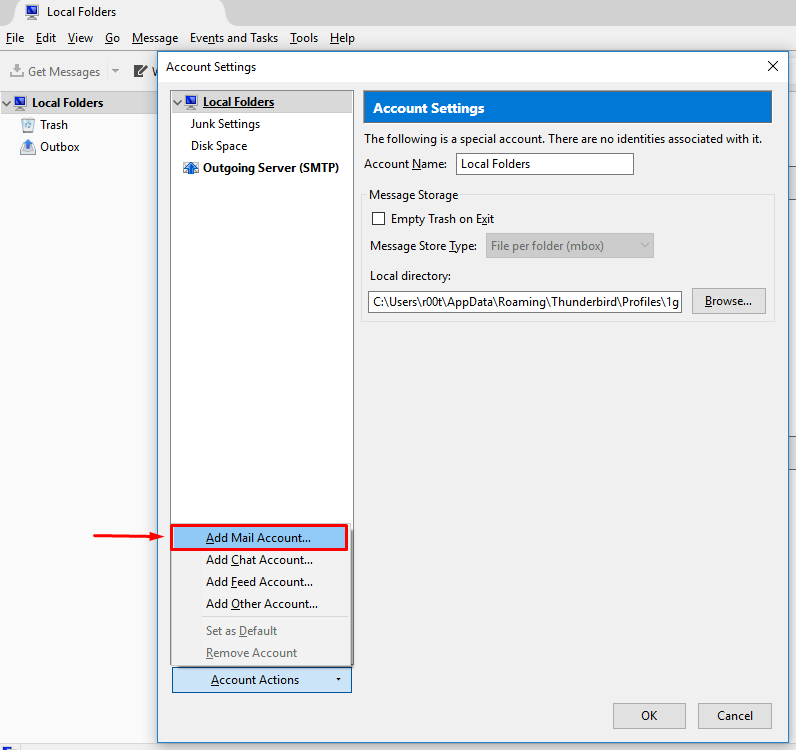
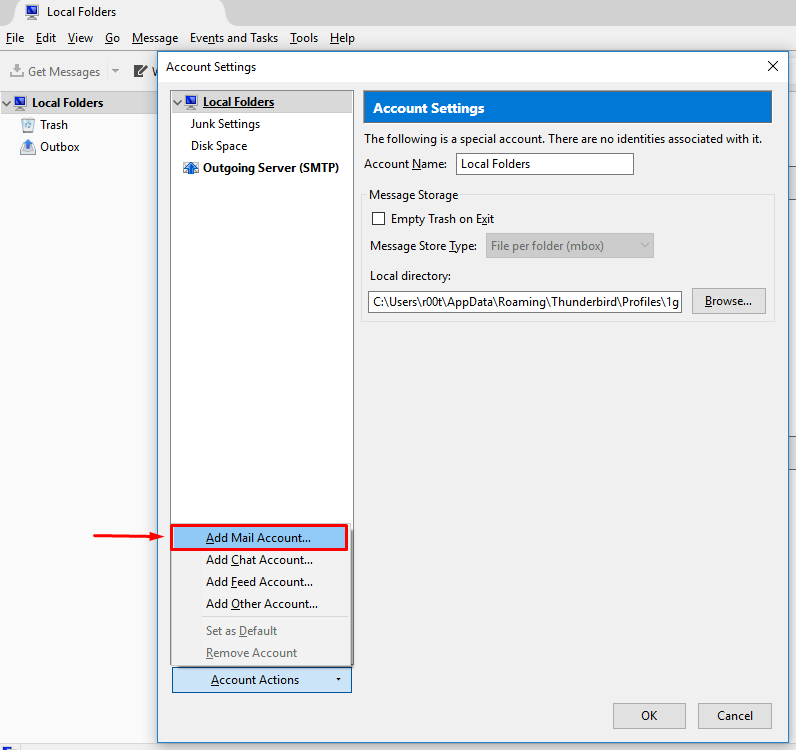
5. Your name хэсэгт нэрээ бичнэ. Энэ хэсэгт бичиж өгж байгаа нэр таны илгээж байгаа имэйл дээр харагдах болно
email хэсэгт имэйл хаягаа бичнэ.
password хэсэгт имэйл хаягынхаа нууц үгийг бичээд Сontinue товчийг дарна
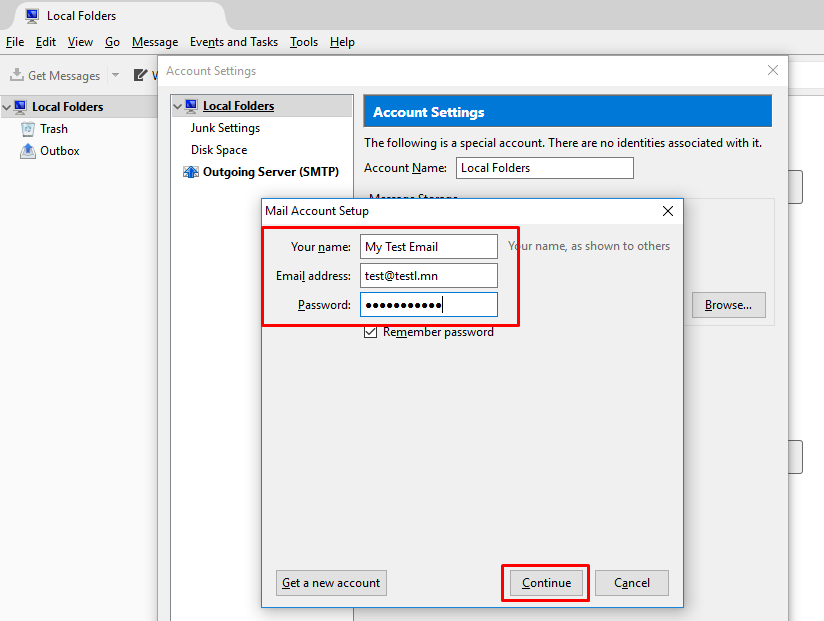
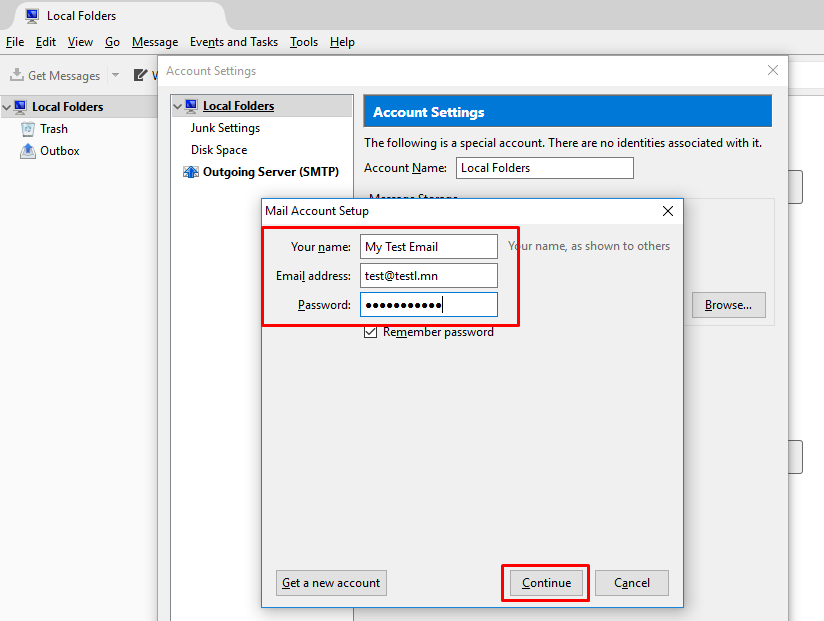
7. Account ийн төрөл дээр POP болон IMAP гэсэн 2 cонголт байдаг.
POP тохиргоотой үед thunderbird програм нь серверийн зөвхөн inbox хавтастай харицаж, inbox хавтас дахь мэйлүүдийг компьютер дээр татаж аваад сервер дээрээс устгадаг. thunderbird програмаас илгээсэн бүх имэйл компьютер дээр хадгалагдаж байдаг. Сервер дээр хадгалагддаггүй. Таны мэйлбоксийн хэмжээ буюу имэйлийн багтаамж дүүрсэн үед энэ тохиргоог ашиглана.
Харин IMAP тохиргоотой үед thunderbird програм нь серверийн бүх хавтастай харилцдаг. Thunderbird програм дээр имэйл унших, зөөх, илгээх, утсгах зэрэг бүх үйлдэлүүд вэбмэйл болон сервер дээр давхар хийгдэж байдаг. Хэрэв та имэйлээ гар утас, таблет компьютерийн аль алинаас нь шалгадаг бол эдгээр төхөөрөмж дээр мэйл хаягаа IMAP аар тохируулж ашиглаарай.
Та бүхэнд thunderbird програм дээр мэйл хаягыг POP оор тохируулж үзүүлэе.

Incoming Server Hostname хэсэгт таны хувьд таны хэрэглэж байгаа вэб серверийн үндсэн нэр бичигдэнэ. Энэ тохиолдолд cp-49.webhostbox.net гэж бичнэ. Харин таны хувьд таны хэрэглэж байгаа вэб серверийн үндсэн нэр нь байна. Тухайн серверийн үндсэн нэрийг харахдаа имэйл хаягруугаа ороод харж болно. Жишээ: http://webmail.таны домэйн нэр

Configure Mail Client сонгоно.
 Security type: SSL ийг сонгоно
Security type: SSL ийг сонгоно
 Security type: SSL ийг сонгоно
Security type: SSL ийг сонгоноOutgoing server hostname нь incoming server hostname тэй ижил байна.
9. incoming port ийг 995 болгоно
outgoing port ийг 465 эсвэл 587 болгоно
ssl хэсэгт ssl болон tls сонгогдсон байна.
username хэсэгт имэйл хаягаа бүтнээр нь бичнэ.
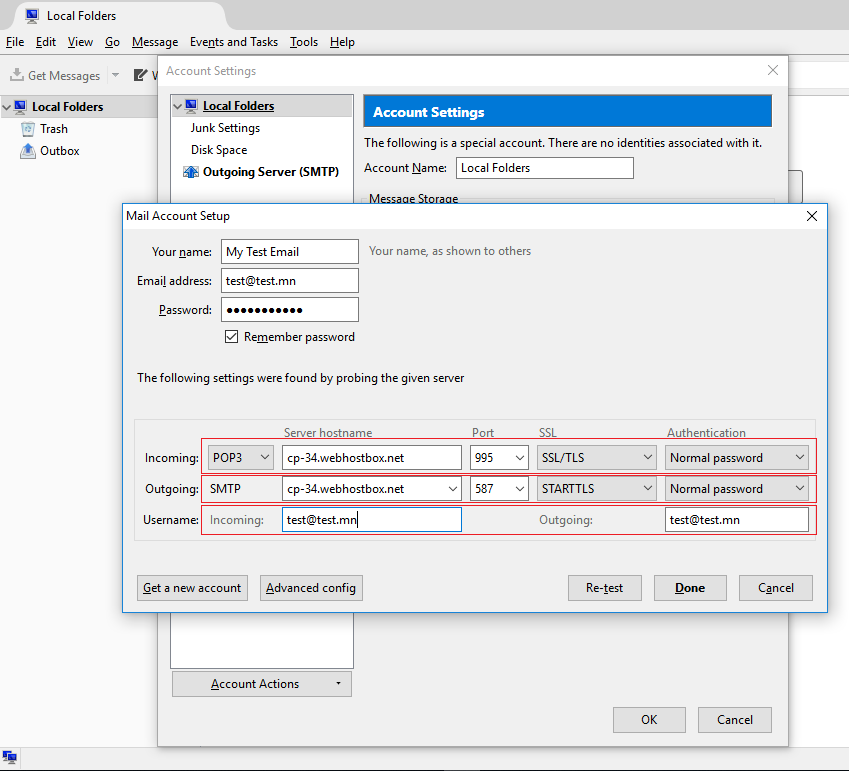
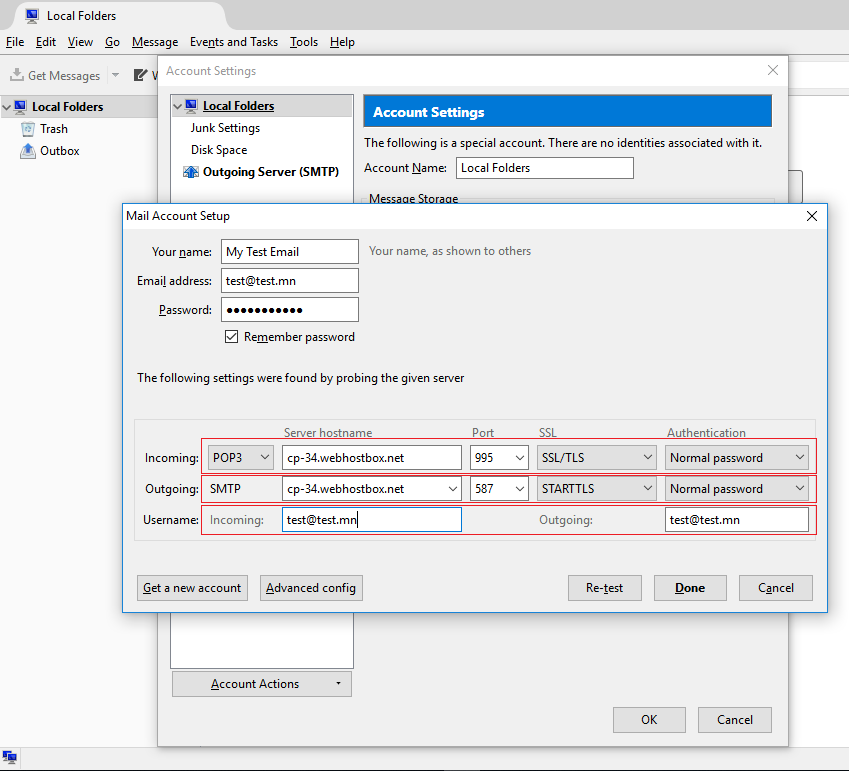
10. re-test товчийг дарна
11. Таны тохиргоо зөв бол Advanced товч идэвхижинэ.
12. Advanced товчийг дарж тохиргооны дараагийн хэсэг рүү орое.
13. server settings товч дээр дарна.
14. сервер дээр мессеж үлдээнэ гэсэн хэсгийг чагтлахгүй орхино.
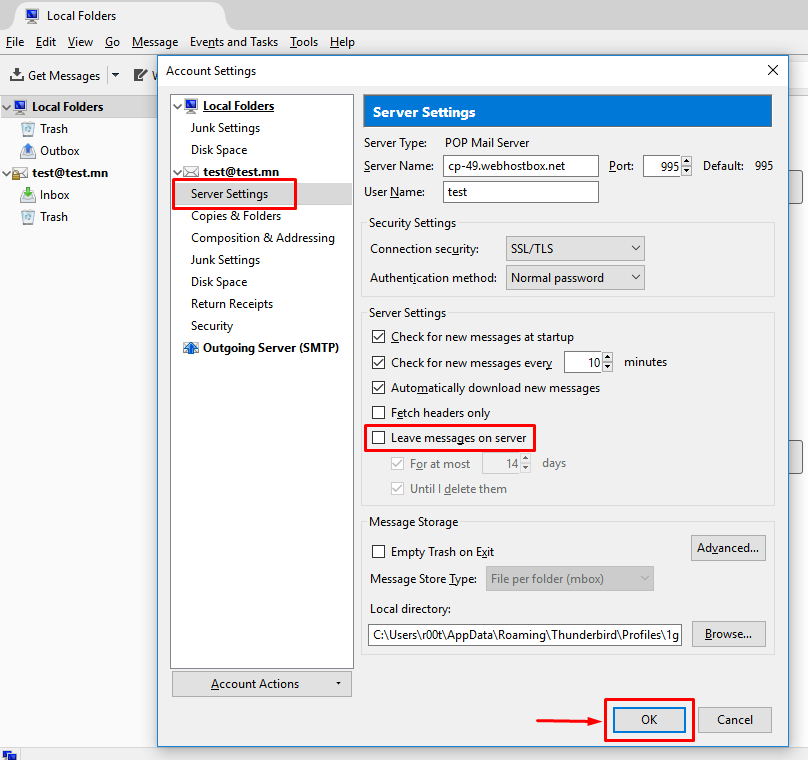
14. сервер дээр мессеж үлдээнэ гэсэн хэсгийг чагтлахгүй орхино.
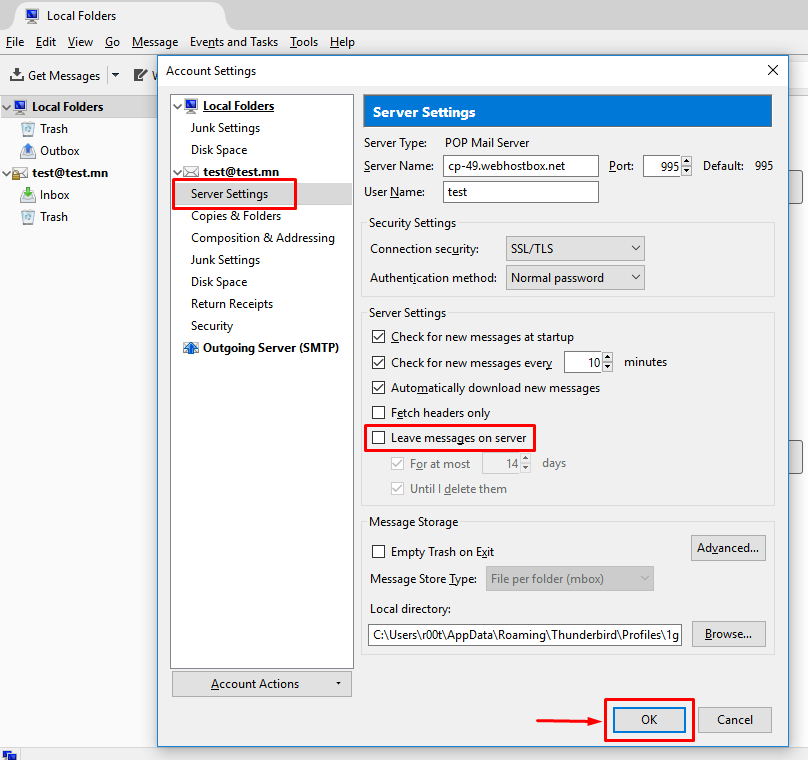
Хамгийн сүүлд OK товчийг дарж тохиргоог дуусгана.
Get Messages дээр дарж имэйлээ шалгана.
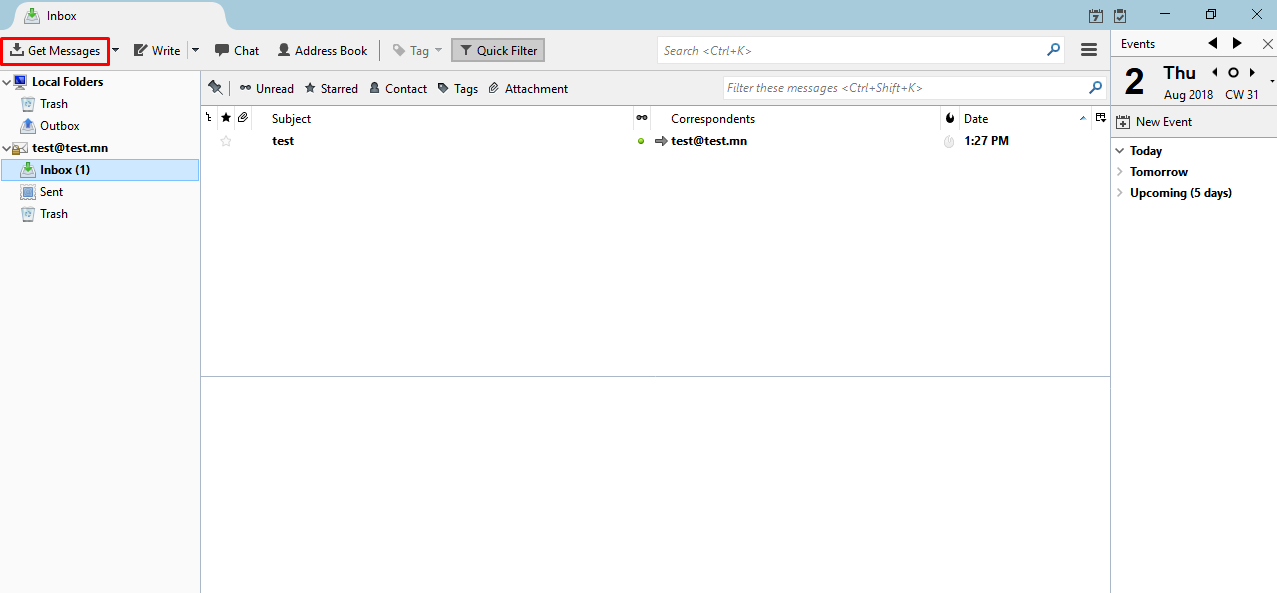
Get Messages дээр дарж имэйлээ шалгана.